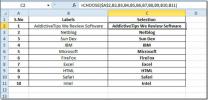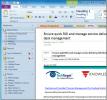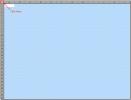Sagatavot Word 2010 dokumentu izplatīšanai [Sagatavot izvēlni]
Microsoft Word 2010 ietver Sagatavot dokumentu funkcija, kas ļauj efektīvāk kontrolēt dokumenta saturu, izmantojot dažādas tā iespējas, piemēram; dokumentu aizsardzība, ieguliet dokumentā digitālo parakstu, pievienojiet meta datu informāciju, pārbaudiet savietojamība ar iepriekšējo Word versiju un šifrēšana, jūs varat padarīt dokumentu elastīgāku un aizsargāts. Tas sagatavo jūsu dokumentu izplatīšanai vai publicēšanai visā pasaulē, nodrošinot opcijas, lai izpildītu dažādas darbības ar dokumentu. Lai to lietotu programmā Word 2010, jums jāveic sarežģīta procedūra, jo tā pēc noklusējuma ir paslēpta. Šajā rakstā būs aprakstīts, kā padarīt šīs iespējas redzamas, un izskaidrot katras iesakņotās iespējas galveno lietojumu.
Lai sāktu ar mums, mums ir jāveic Pagatavojiet komandas, kas redzamas programmā Word 2010, palaidiet Microsoft Word 2010, dodieties uz vietni Fails noklikšķiniet uz Opcijas un kreisajā rūtī noklikšķiniet uz Pielāgojiet lenti, labajā rūtī atlasiet Visas komandas no plkst Izvēlieties komandas
nolaižamās opcijas un meklējiet Pagatavojiet komanda. Tagad no kreisās rūts nospiediet Jauna cilne, mainiet tā nosaukumu uz Sagatavot un pēc tam noklikšķiniet uz Jauna grupa lai izveidotu grupu jaunizveidotajā cilnē, piešķiriet tai atbilstošu vārdu. Tagad noklikšķiniet Pievienot >> poga, lai pievienotu Pagatavojiet komanda jaunizveidotajai grupai. Klikšķis labi aizvērt Vārda opcijas dialoglodziņš.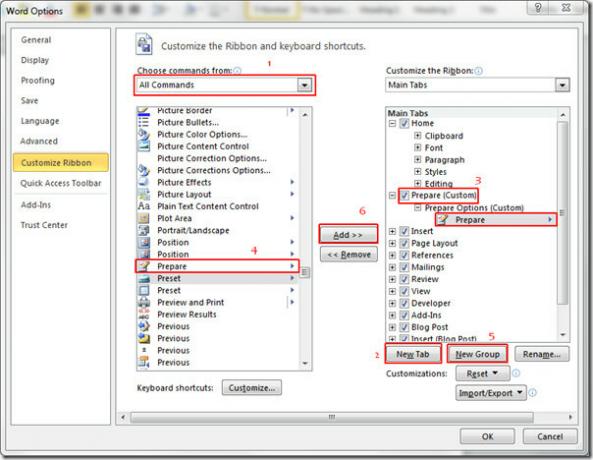
Jūs redzēsit jaunizveidoto Pagatavojiet cilne. Klikšķis Pagatavojiet nolaižamā poga, lai iegūtu vairāk iespēju, kā redzams zemāk esošajā ekrānuzņēmumā.
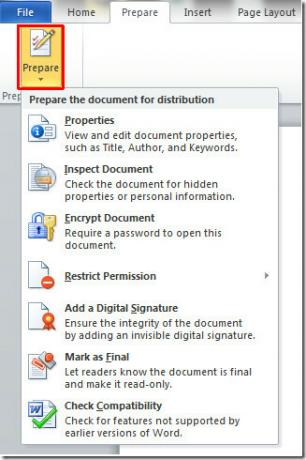
Īsi apspriedīsim visas iespējas, kas pieejamas šajā nolaižamajā izvēlnē.
Īpašības:
Klikšķis Īpašības meta datu pievienošanai, lai sīkāk aprakstītu dokumentu. Kā redzams zemāk esošajā ekrānuzņēmumā, varat pievienot Autors, nosaukums, tēma, atslēgas vārdi, kategorija,Statuss, un Komentāri.

Klikšķis Dokumenta rekvizīti Lai iegūtu vairāk iespēju, nospiediet Iepriekšējas īpašības lai dokumentam pievienotu vairāk meta datu.
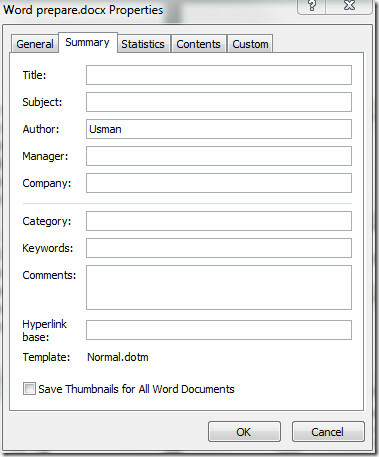
Pārbaudiet:
Šī funkcija ļauj pārbaudīt visu dokumentu, iespējot dažādas opcijas. Tas pārliecinās, ka nekas nav slēpts, šis lietotājs to uzzinās vēlāk un pārbaudīs, vai dokumentā esat norādījis kādus metadatus, kurus nevēlaties, lai lasītāji tos zinātu. Tas arī pārbauda, vai nav neredzamu tekstu, XML (eXtensible Markup Language), kas saglabāts dokumentā, komentāru galvenes, kājenes, ūdenszīmes, labojumi, versijas un anotācijas.
Noklikšķinot uz Pārbaudīt dokumentu, parādīsies dialoglodziņš, kurā jums vaicās, kāda veida saturu vēlaties pārbaudīt? Ja jums ir darīšana ar milzīgu dokumentu, iespējams, būs nepieciešams zināms laiks, lai to pilnībā pārbaudītu.
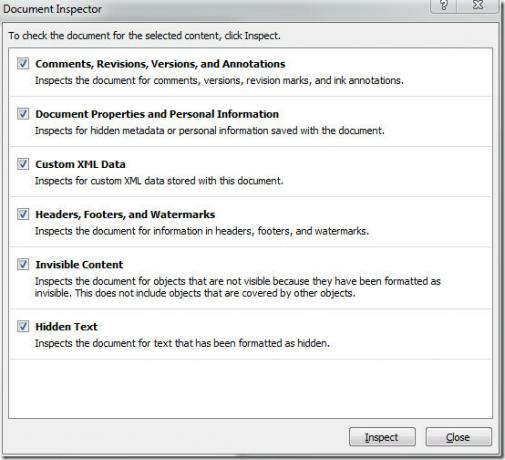
Šifrēt dokumentu:
Tas ļauj lietotājam aizsargāt dokumentu, jūs varat ievadīt paroli, kas pasargā jūsu dokumentu no jebkādas neatļautas izmantošanas, galu galā mazinot jebkāda veida ārējas ievainojamības iespējamību. Ja aizmirstat paroli, to nekad nevar atgūt.
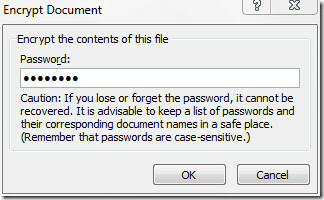
Ierobežot atļauju:
Šī opcija lietotājiem atvieglo dokumenta izmantošanu. Jūs varat piešķirt īpašas tiesības šī dokumenta lietotājiem / lasītājiem, ierobežojot tos tikai lasīt, aizliegt drukāt, novērst jebkādas izmaiņas vai saglabāt dokumentu ar citiem līdzekļiem.
Šī funkcija darbojas sadarbībā ar Windows RMS (Rights Management Services), vispirms iestatot akreditācijas datus. Tomēr bez RMS jūs joprojām varat definēt ierobežojumus, izmantojot Microsoft taku versiju. Ja to izmantojat pirmo reizi, jums jāpierakstās.
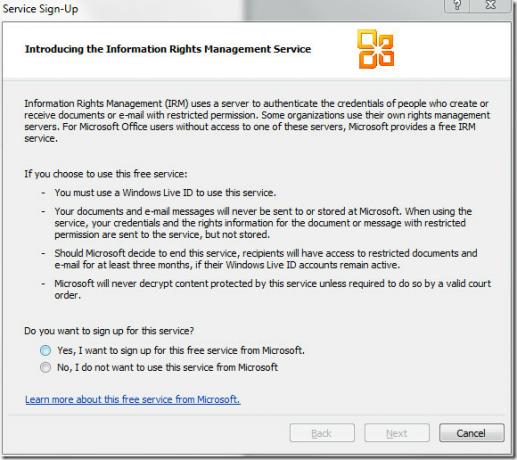
Pievienojiet ciparparakstu:
Kā norāda nosaukums, tas ir tas pats, kas parakstīt dokumentu tradicionālā veidā. Nelielas izmaiņas ir tādas, ka, lai dokumentu atzīmētu kā ekskluzīvu, nepieciešami cipari. tas lietotājam nodrošina dokumentu integritātes un konfidencialitātes pārbaudi. Parakstot dokumentu, jūs to varat padarīt dokuments, kas ir vairāk aizsargāts pret jebkādu neautentificētu ārēju izmantošanu un zādzībām, galu galā samazina jebkāda veida iespēju plaģiāts.
Varat arī izveidot pats savu digitālo parakstu, taču verifikācijas procesu neveic neviena sertificēta trešā daļa vai saziņa, tāpēc galalietotājam būs mazliet grūti pārbaudīt dokumenta autentiskumu, tomēr jūs to varat pārbaudīt pats dators. Labāks veids, kā pievienot ciparparakstu, ir iegūt digitālo ID no Microsoft partnera.
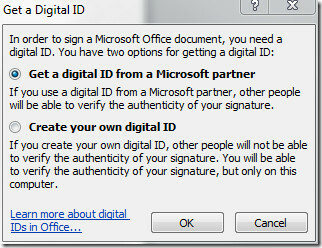
Atzīmēt kā galīgo:
Šī funkcija ļauj jums atzīmēt dokumentu kā galīgo versiju. Atzīmējot Fināls, tas nozīmē, ka rediģēšana ir pabeigta, pēc tam tas iestata dokumentu tikai lasāmam un saglabā to, galu galā atspējo rakstīšanas un rediģēšanas komandas, un korektūras zīmes tiks izslēgtas.

Pārbaudiet saderību
Šī funkcija ļauj lietotājam pārbaudīt dokumenta saderību ar iepriekšējo Microsoft Word versiju. Izmantojot šo opciju, jūs varat redzēt, vai jūsu dokuments tiks pareizi ielādēts iepriekšējās Word versijās.
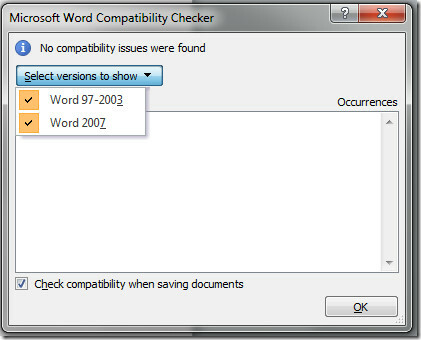
Varat arī pārbaudīt mūsu iepriekš pārskatīto Atcerieties un atgriezieties pie pēdējās rindas, kas rediģēta programmā Word 2010 un Ievietot audio programmā Word 2010.
Meklēt
Jaunākās Publikācijas
Excel 2010: IZVĒLĒŠANĀS funkcija
Programmā Excel, IZVĒLĒTIES funkcija kļūst ļoti ērta, ja jums ir jā...
Tūlītēja OneNote 2010 atvēršana (Shorcut taustiņš)
Ja esat dedzīgs OneNote 2010 lietotājs, tad jums ir jāievēro, ka ta...
Pārvērst Excel darblapu diagrammā
Ja esat kartējis diagrammu uz papīra, tagad varat to izveidot pats,...